 |
Untuk mewarnai sel kosong di Google Sheets, ikuti langkah-langkah berikut:
Langkah 1: Pertama, Anda perlu memilih area data yang ingin diwarnai. Anda dapat melakukannya dengan menahan tombol Ctrl untuk memilih beberapa sel. Kemudian, pilih ikon ember cat.
 |
Langkah 2: Pada saat ini, layar akan menampilkan antarmuka palet warna. Klik warna yang Anda inginkan untuk mewarnai area data yang dipilih. Hasilnya, sel-sel telah berubah warna.
 |
Selain itu, Anda juga dapat mengubah warna secara otomatis dengan memformat sel sebagai berikut (ini akan berfungsi ketika nilai sel cocok dengan kondisi yang Anda tetapkan):
Langkah 1: Pertama, klik area yang ingin diwarnai. Buka Format dan pilih Pemformatan Bersyarat. Selanjutnya, pilih Aturan Pemformatan dan ikon ember cat untuk memilih warna. Setelah selesai, klik Selesai.
 |
Langkah 2: Anda akan mendapatkan tabel data seperti ilustrasi di bawah, warna ditampilkan dengan benar dengan nilai yang diformat.
 |
Di atas adalah panduan sederhana tentang cara mewarnai sel kosong di Google Sheets. Anda dapat menerapkannya untuk membuat dokumen Anda lebih hidup dan mudah dipahami. Semoga melalui artikel ini Anda telah mempelajari fitur bermanfaat lainnya dari Google Sheets.
[iklan_2]
Sumber


![[Foto] Parade untuk merayakan hari jadi ke-50 Hari Nasional Laos](/_next/image?url=https%3A%2F%2Fvphoto.vietnam.vn%2Fthumb%2F1200x675%2Fvietnam%2Fresource%2FIMAGE%2F2025%2F12%2F02%2F1764691918289_ndo_br_0-jpg.webp&w=3840&q=75)


![[Foto] Menyembah patung Tuyet Son - harta karun berusia hampir 400 tahun di Pagoda Keo](/_next/image?url=https%3A%2F%2Fvphoto.vietnam.vn%2Fthumb%2F1200x675%2Fvietnam%2Fresource%2FIMAGE%2F2025%2F12%2F02%2F1764679323086_ndo_br_tempimageomw0hi-4884-jpg.webp&w=3840&q=75)
















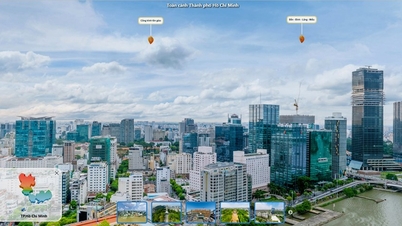


































































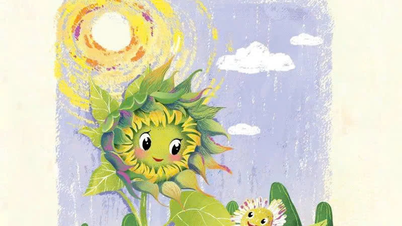
















Komentar (0)